Heb je jezelf ooit verloren gevoeld in het doolhof van opdrachtregels, afvragend wie je bent binnen je computersysteem? Raad eens wat? Je bent niet alleen in deze zoektocht naar zelfontdekking binnen het digitale domein. Maak je echter geen zorgen! Het whoami commando kan helpen bij het onthullen van je digitale identiteit.
In deze tutorial zul je het perspectief van je systeem op jou begrijpen en inzichten opdoen die je technische vaardigheden naar een geheel nieuw niveau zullen tillen.
Sla jezelf maar vast, want je staat op het punt een kant van jezelf te ontdekken die zich al die tijd voor je ogen heeft verborgen gehouden!
Vereisten
Voordat je jezelf helemaal stort in de ingewikkelde wereld van OS-gebruikersidentificatie, zorg ervoor dat je toegang hebt tot een Windows-, macOS- of Linux-machine. Deze tutorial maakt gebruik van Windows 11 en macOS 12.5 (Monterey) ter illustratie.
Ophalen van de ingelogde gebruikersnaam via het whoami commando
Elke gebruiker heeft een onderscheidende identiteit die hun toegang en acties beheerst. Het verkennen van je identiteit gaat niet alleen over het typen van commando’s; het gaat erom de lagen van je digitale identiteit te onthullen.
Open een terminal of PowerShell, en voer het onderstaande whoami commando uit om informatie te verkrijgen over de momenteel ingelogde gebruiker.
Hieronder wordt de gebruikersnaam weergegeven (d.w.z., admin) die is gekoppeld aan de huidige sessie.

Voer nu het volgende who-commando uit op macOS om alle ingelogde gebruikers op je macOS-systeem te bekijken.
? Dit commando bestaat niet op Windows.
De uitvoer hieronder geeft aan dat de gebruiker macos tweemaal is ingelogd, eenmaal via de console en eenmaal via de terminal ttys000. Beide inlogpogingen begonnen op 31 augustus op verschillende tijdstippen (21:48 en 21:49).
Gebruikers die meerdere terminalvensters openen of vaak inloggen, kunnen verschillende terminalapparaatnamen krijgen, zoals ttys001, ttys002, enzovoort. Deze apparaatnamen helpen bij het identificeren en beheren van andere gelijktijdige terminalsessies op het systeem.
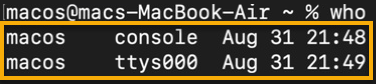
Verificatie van de groepslidmaatschap van een gebruiker
Naast het basiskarakter biedt het whoami-commando aanvullende opties om meer gedetailleerde informatie over de huidige gebruiker te verstrekken. Duik dieper in het intrigerende web van groepslidmaatschappen.
Het whoami-commando stelt je in staat om een boeiende laag van je digitale identiteit te onthullen – de groepen waar je deel van uitmaakt. Deze onschatbare inzichten helpen je om effectiever door systeemtoestemmingen, toegangsrechten en samenwerkingsomgevingen te navigeren.
Voer het whoami-commando hieronder uit om de groepslidmaatschap van je gebruikersaccount te bekijken (/groups).
De onderstaande uitvoer geeft een lijst weer van groepen waar je huidige gebruiker lid van is, en biedt waardevolle inzichten in toegangsrechten en privileges.
Gebruikersgroepen vereenvoudigen het proces van het toewijzen van machtigingen en toegangsrechten. In plaats van individuele machtigingen in te stellen voor elke gebruiker, kun je machtigingen toewijzen aan groepen en gebruikers die lid zijn van die groepen om de machtigingen van de groep over te nemen.
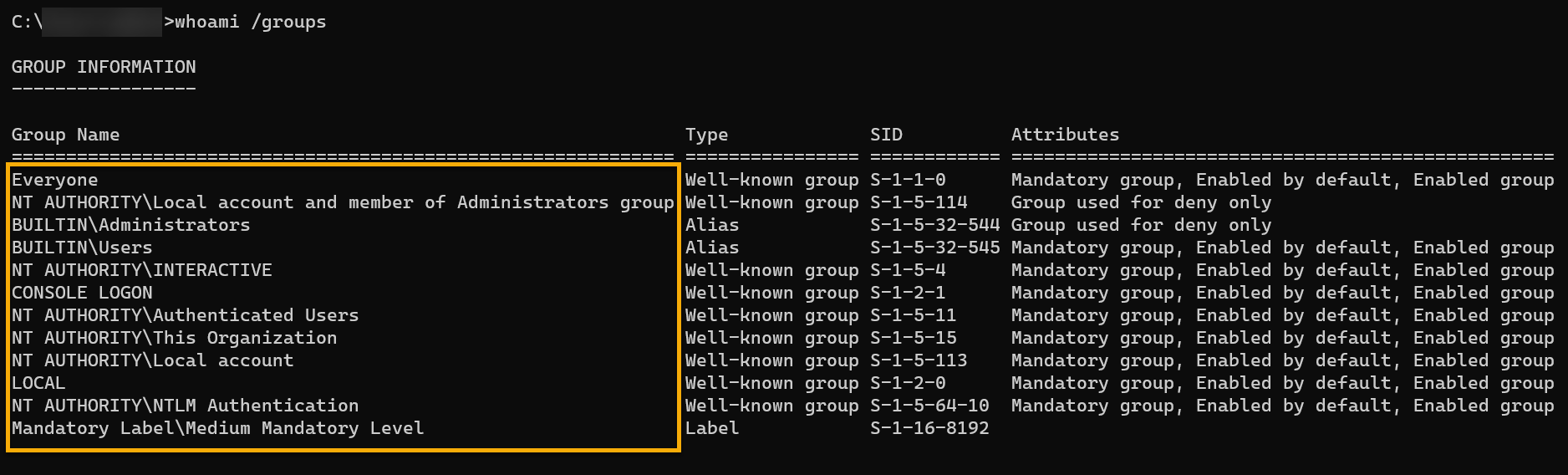

Het verkrijgen van de gebruikersbeveiligingsidentificatie (SID)
Je gebruikers-SID is je digitale ID-kaart binnen je Windows domein. Net zoals je fysieke ID je helpt bepaalde plaatsen te betreden, helpt de SID je systeem te beheren wie toegang heeft tot wat.
SID fungeert als een portier en zorgt ervoor dat alleen geautoriseerde gebruikers specifieke bronnen, bestanden en mappen kunnen openen door gedetailleerde machtigingen in te stellen.
Voer de volgende opdracht uit om de SID van de huidige gebruiker (/user) op te halen.
Hieronder staat, samen met de gebruikersnaam, de bijbehorende SID van de gebruiker (voor Windows), die bestaat uit een reeks numerieke componenten die het volgende identificeren:
- Revisie – Geeft de versie van de SID-structuur aan.
- Identificatie Autoriteit – Een unieke waarde toegewezen aan elke autoriteit die SIDs genereert.
- Domein Identificator – Vertegenwoordigt het domein of de beveiligingsautoriteit.
- Relatieve Identificator (RID) – Een uniek nummer toegewezen aan elke beveiligingsprincipe binnen het domein.
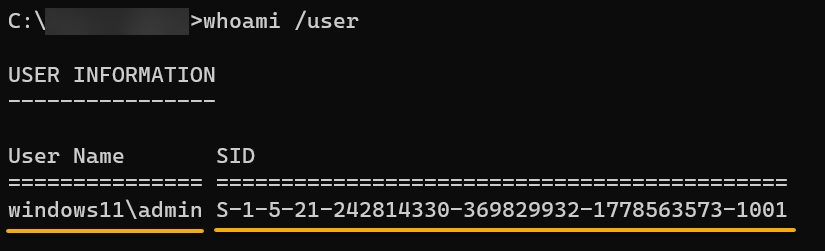
In een macOS/Linux-systeem geeft het id-commando gebruikers- en groepsinformatie weer, inclusief de gebruikersnaam, UID (gebruikers-ID), GID (groeps-ID) en aanvullende groeps-ID’s zoals hieronder.

Weergeven van de Beveiligingsprivileges van de Ingelogde Gebruiker
Het whoami-commando gaat niet alleen over het kennen van je gebruikersnaam, maar ook over het begrijpen van de omvang van je digitale autoriteit. Spring in een domein dat direct van invloed is op hoe je interageert met je digitale omgevingen – beveiligingsprivileges.
Privileges verwijzen naar specifieke rechten en toestemmingen die de acties van je gebruikersaccount op het systeem regelen. Door te begrijpen welke privileges zijn ingeschakeld of uitgeschakeld, kun je potentiële kwetsbaarheden identificeren en passende maatregelen nemen om ze te beperken.
Voer het onderstaande commando uit om de beveiligingsprivileges van de huidige gebruiker weer te geven (/priv).
? Unix-gebaseerde systemen hebben geen direct equivalent van het Windows
whoami /priv-commando. In plaats daarvan kan hetid– ofgroups-commando een alternatief zijn. Beveiligingsprivileges worden beheerd via bestandsmachtigingen, gebruikersaccounts en toegangscontrolemechanismen.
Je ziet een vergelijkbare uitvoer zoals hieronder geïllustreerd waar:
- Privilege Naam – Toont de namen van verschillende privileges die beschikbaar zijn voor de gebruiker.
- Beschrijving – Een korte beschrijving van wat elke privilege de gebruiker toestaat om te doen.
- Staat – Geeft de huidige status aan van elke privilege voor de gebruiker, en er zijn twee mogelijke staten als volgt:
| State | Details |
|---|---|
| Enabled | Indicates the user has been granted that specific privilege and can exercise the associated actions on the system. |
| Disabled | Indicates the user does not have the corresponding privilege and is not allowed to perform actions associated with that privilege. |
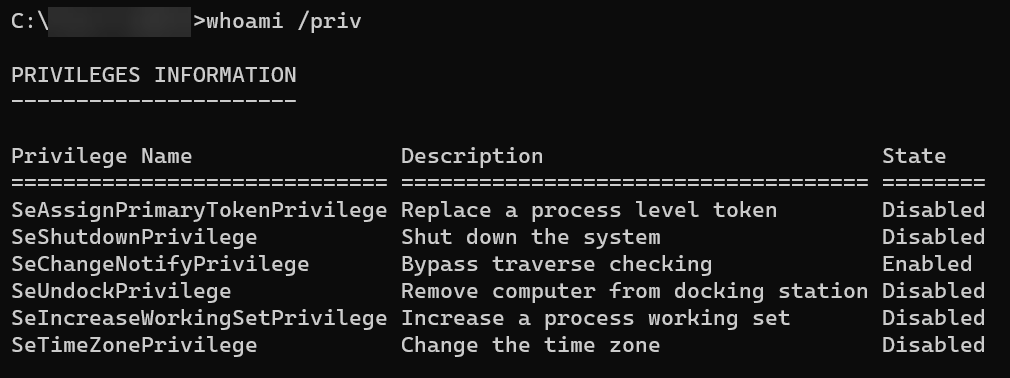
Het formatteren van de uitvoer van het whoami-commando
Het formatteren van de uitvoer van het whoami-commando lijkt misschien een klein detail, maar het is een handige truc die je leven in de terminal veel soepeler kan maken. Het whoami-commando heeft opties om het uitvoerformaat te kiezen dat het beste bij je behoeften past: een lijst- of CSV-formaat.
Voer elk whoami-commando hieronder uit om de beveiligingsprivileges (/priv) van de huidige gebruiker te tonen in twee verschillende formaten.
Het lijstformaat (/fo list) kan handig zijn als je een compacter weergave wilt. Maar als je informatie nodig hebt voor verdere verwerking of analyse in een spreadsheettoepassing, is het CSV-formaat (/fo csv) meer geschikt.
Zoals hieronder geïllustreerd, in plaats van naar een warboel van tekens te staren, krijg je een nette, georganiseerde uitvoer.
Of je nu een casual gebruiker bent of een terminalninja, het formatteren van de uitvoer van het whoami-commando gaat niet alleen over esthetiek, maar ook over effectieve communicatie.
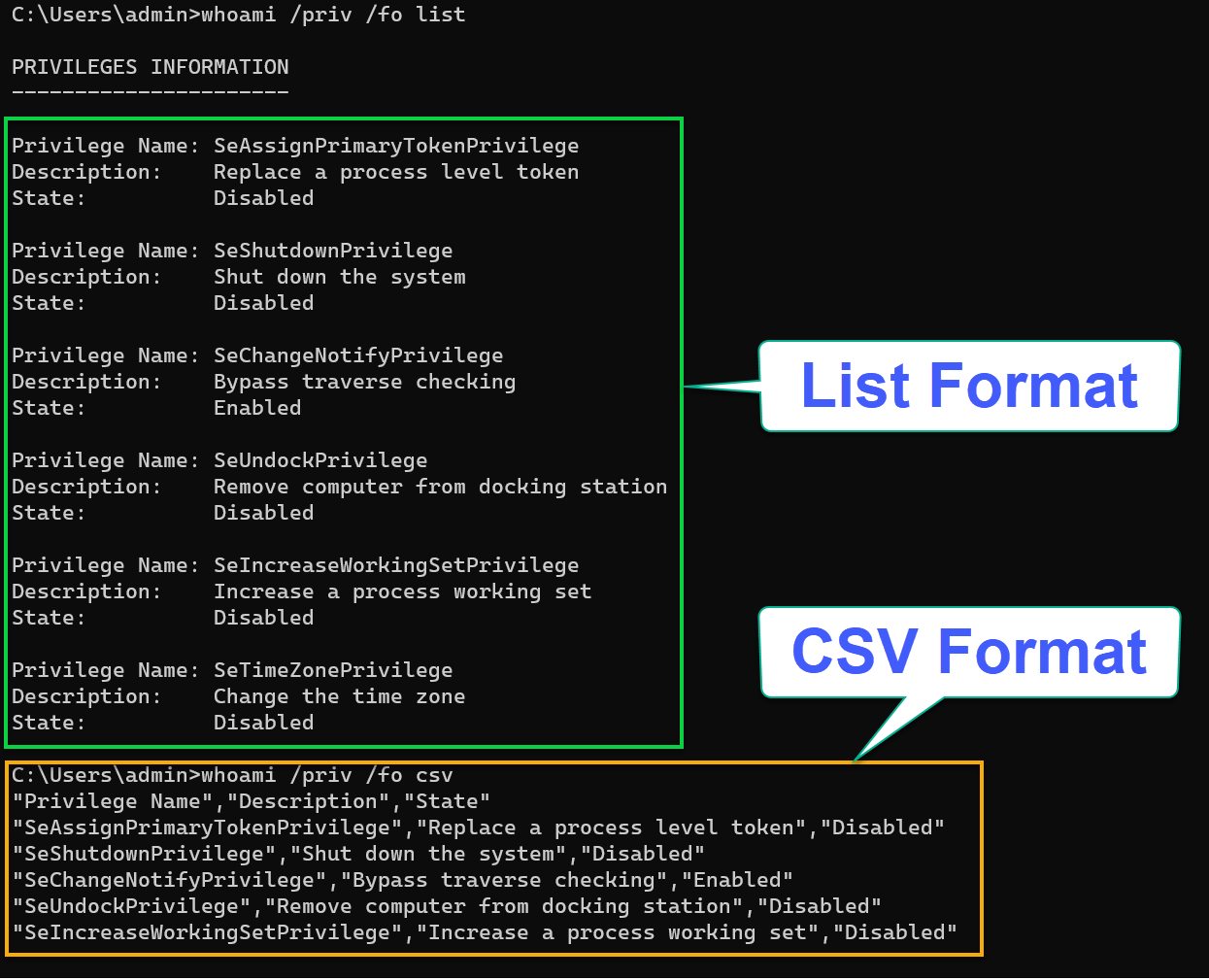
whoami command’s outputAls alternatief, voer het id– of groups-commando uit, gepijpeld (|) naar het stream-editor (sed)-commando om de uitvoer te formatteren, zoals hieronder getoond. Unix-gebaseerde systemen hebben geen equivalent voor whoami /priv /fo list of whoami /priv /fo csv.
De onderstaande commando’s gebruiken Regex om het volgende uit te voeren:
- Vervang spaties en komma’s (
[ ,]) als scheidingstekens door een nieuwe regel (/\n/) voor elke string. - Vervang spaties door een komma (
tr ' ' ','), vang teksten zonder spaties op (\([^ ]*\)), en sluit ze in met dubbele aanhalingstekens ("\1").
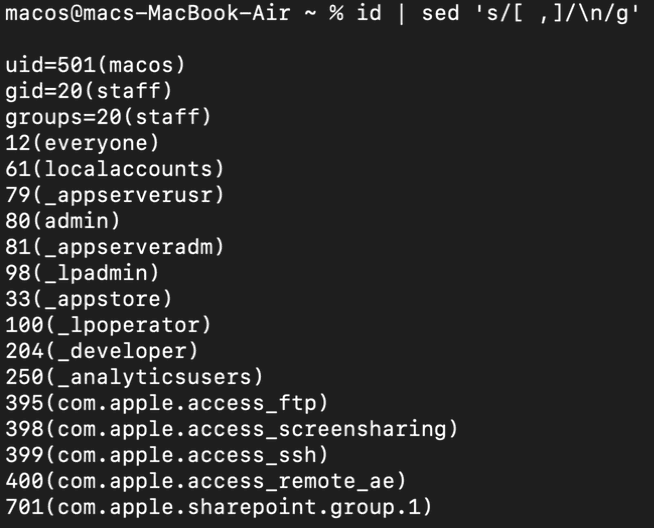
id command’s output in list format
groups command’s output in csv formatConclusie
Door deze tutorial heb je je verdiept in de complexe kunst van het ontdekken en begrijpen van gebruikersidentiteiten via het whoami-commando. Je hebt geleerd om de gebruikersnaam, groepslidmaatschap en zelfs de beveiligingsidentificatie van de gebruiker te verkrijgen.
Met jouw begrip van gebruikersidentificatie voor verschillende administratieve taken, het oplossen van machtigingsproblemen en het waarborgen van een veilige systeemtoegang, ligt dat allemaal binnen handbereik.
Nu, waarom dompel je jezelf niet onder in de wereld van authenticatie- en autorisatiemechanismen? Wat dacht je van multi-factor authenticatie (MFA), op rollen gebaseerde toegangscontrole (RBAC) en op attributen gebaseerde toegangscontrole (ABAC)? Het begrijpen van hoe deze mechanismen werken, kan aanzienlijk bijdragen aan je begrip van gebruikersbeheer en systeembeveiliging.













